この記事はこんな人にオススメ!
- 簡単にできる開業届提出のやり方が知りたい
- 開業届提出に必要なものや流れを知りたい
- 在宅フリーランスに興味がある
 お悩みさん
お悩みさん開業届を出すのって難しそう…
税務署に行ってたくさん書類を書かないとダメ?



開業届けはスマホからでも、PCからでも
オンラインで入力するだけで提出できます!
私が4ヶ月前に
収益0から開業届を提出した流れを
説明していきますね。
開業届を提出する時期



私は10月に開業したんですが、初期費用として使った
サーバー代、有料テーマ代などは、確定申告で提出できませんでした。
理由は、確定申告の時期が3月締切だから。
開始して5ヶ月目頃のことで、バタバタしていて、それどころではなかったのです(笑)
私がおすすめする開業届提出の時期とその理由
- できるだけ1年の始まりに近い時期がおすすめ(1月とか2月とか…)
- 開業した年の確定申告も(赤字申告でも◎)、余裕をもって申告できるから
- 補足:確定申告は1月~12月の決算分を、翌年の2月~3月に行う
- 赤字申告は最長3年間可能
私が開業届を出した理由
開業届を出したら扶養から外れる場合
- 国民健康保険と国民年金に自ら加入しなければならない
- 収入に応じて社会保険料を負担する必要性
- 最低でも年間20万円の出費



私は開業届を出しても、夫の扶養の範囲から
出なかったので、サクッと開業届を出しましたよ♪
開業届を出した理由
- 節税になるらしい
- 家の光熱費や、打ち合わせで使うカフェ代も経費にできるってほんと!?
- 開業届けを出すと子どもを保育園に入れられるかもしれない
- 収益0円でも開業届出せるらしい
- 年間20万円稼いだらいつか確定申告が必要
- 開業届を青色申告で出しておくのがベスト!
- オンラインでサクッと開業届提出が完了するらしい
調べてみて、簡単そうだったのと
メリットがたくさんありそうだったので
思い切ってやってみよう!と思ったら案外簡単にできました◎



私は、娘を一時保育に預けている4時間で
集中してやりました◎
途中、つまづいたポイントも解説しますね。
開業届に必要なもの
- スマホ
- マイナンバーカード(電子証明書が搭載されたもの)
- スマホがNFCリーダー対応でない方はICカードリーダー・ライター
- マイナンバーカードを読み込む際にNFCリーダーもしくはICカードリーダーが必要です
- お手持ちのスマホがNFC対応か調べたい方はこちら
- マイナンバーカードを読み込む際にNFCリーダーもしくはICカードリーダーが必要です



私はマイナンバーカードの読み込みに失敗して、丸2日時間を
消耗しました…。読み込めない理由はいくつかあるようです。
- 引っ越しをした際に6桁の署名用暗証番号が一度無効になっていた
- →登録し直す必要があったようです(その時の役所の人、教えてくれなかった…泣)
- マイナンバーカードの更新時期によっては、すぐに申請できないことも
お手持ちのマイナンバーカードが有効に使える状況か、役所のマイナンバー受付窓口で事前に確認しておくと、登録がスムーズでオススメです◎
開業届を出すまでの流れ
開業届作成は、登録から作成まで無料でできる「開業freee」で作成しました。
\ 開業freeeはこちらから /



必要事項を入力するだけで
自動的に開業届のPDFが作成されます。
私が記入した例を載せておくので
一緒に記入してみてください。
仕事の種類:webコンテンツ制作
仕事の概要:デザイナー・クリエイター
必要あれば記入。私は先に決めておいて記載しました。
確定申告をする際「屋号」を記入すれば、別途書類も必要なく屋号の申請が可能です。
このタイミングで屋号を登録しておけば、ビジネス口座を作る時に屋号を入れられます。
事業所得
今はない
青色申告:55万円控除
青色申告は「事業所得」から最大65万円を控除できる、家族への給与を「経費」にできる、赤字を「3年繰越」できるなどのメリットがあります。
freeeで開業するためのスマホアプリをダウンロードします。
- iOSをお使いの方
- Androidをお使いの方
ここからは、e-taxという国税庁のHPと連携しながらの作業を進めていきます。
- パスワード・秘密の質問設定
- 利用者識別番号・受付番号
が登録されるので、メモして記録しておきましょう◎



このステップでマイナンバーカードの読み取りがあります。
私はマイナンバーカードの6桁の暗証番号が引っ越しと共に
無効化されていたので、読み取りできませんでした…
自宅から完結させたい!と思い何度もトライしてみて、時間を消耗しました(笑)
マイナンバーカードの読み込みが無事に完了した方は
このまま先の手続きに進みましょう!
「e-Taxで設定した暗証番号」を入力し[受付結果の確認]ボタンをタップしてください。
メッセージボックスに、受付が完了したかどうかのメールが届きます。
「確認できませんでした」等のメッセージが来ていなければこれで完了~~~!!



これで開業届提出完了!
おつかれさまでした♪
晴れてフリーランスになることができましたよ◎



本当にサクッとオンラインで開業できちゃうんですね!
【スマホで自宅から完結】開業届提出は簡単!
今回は、スマホから「開業freeeアプリ」を使った
開業届提出のやり方をお伝えしました。
開業freeeを使った申請は、無料会員登録をすればデータが保存されます。
まとまった時間がとれなくて登録が途中になってしまう場合でも、
ログインすればデータが保存されているので、1度に全ての作業を終わらせなくてもOKです◎



仕事が軌道にのってきた頃には
開業届を出すために時間を割くのが難しいかも…
収益0からサクッと提出できるので、開業を考えている方は
早めに開業届を出しておくのが本当にオススメです◎
\ 開業freeeはこちらから /







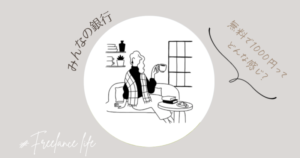

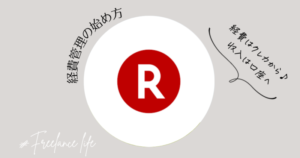
コメント